
Experimente!
Embora seu relatório contenha todas as informações desejadas, ele pode não expressar sua marca pessoal. Antes de imprimir e compartilhar um relatório, altere sua aparência e adicione um logotipo.
Dica: Para fazer alterações de design ou formato em relatórios, comece no modo de exibição Layout. Para acessá-lo na guia Página Inicial, selecione Exibição > Modo de Exibição de Layout.
-
Para redimensionar um campo, selecione-o e arraste suas bordas.

-
Para mover um campo, selecione e arraste-o para o novo local. Para mover vários campos, mantenha pressionada a tecla Ctrl enquanto seleciona os campos que você deseja mover e arraste-os para o novo local.
-
Para adicionar um tema visual a todos os relatórios e formulários em seu banco de dados, na guia Design, selecione Temas. Pause sobre um tema para ver qual é a aparência dele. Para alterar todas as fontes e cores, selecione um tema.
-
Para alterar o estilo da fonte de um campo, selecione o campo que você deseja alterar. Em seguida, na guia Formatar, selecione uma fonte, tamanho da fonte, cor da fonte e alinhamento.
-
Para adicionar uma imagem de fundo a um relatório, na guia Formatar, selecione Imagem de Fundo > Procurar. Em seguida, vá para a pasta que contém a imagem, selecione-a e selecione Abrir.
Observação: O Access não salva automaticamente as alterações de design, por isso salve seu trabalho. Na Barra de Ferramentas de Acesso Rápido, selecione Salvar.
Realçar dados com uma regra de formatação condicional
-
Selecione os campos que contêm os dados que você deseja realçar.
Para selecionar vários itens, segure Ctrl e selecione os campos ou controles. -
Selecione Formatar > Formatação Condicional.
-
Selecione Nova Regra e selecione um tipo de regra.
-
Para Editar a descrição da regra, digite o intervalo dos valores do campo que deseja realçar.
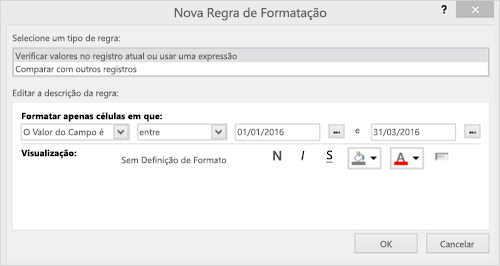
-
Na barra de ferramentas de formatação, selecione o estilo da fonte e a cor da tela de fundo que deseja usar para os dados realçados.
-
Para aplicar a regra ao seu relatório, selecione OK.
Adicionar um logotipo
-
Na guia Design, selecione Logotipo.
-
Para adicionar a imagem à parte superior do relatório, vá para a pasta que contém a imagem, selecione-a e selecione Abrir.
-
Para redimensionar o logotipo, selecione a alça da imagem e arraste até que o logotipo fique do tamanho desejado.
-
Para mover o logotipo, selecione-o e arraste até que o logotipo fique no local desejado.
-
Visualizar e imprimir o relatório
-
Selecione Arquivo > Imprimir > Visualização de Impressão.
-
Para navegar pelo relatório, selecione as setas de Página.
-
Para ver uma visualização maior ou menor, selecione os botões Zoom.
-
-
Para alterar as margens, selecione Margens e selecione um tamanho de margem.
-
Quando você estiver satisfeito com a aparência do relatório, selecione Imprimir e especifique as opções de impressão. Se necessário, altere a impressora e selecione o número de cópias a serem impressas.
-
Para imprimir o relatório, selecione OK.










